Sfondi Android
È ormai da lungo tempo che, ogni qualvolta sblocchi il tuo smartphone Android o tablet, vedi la solita immagine. Certo, quando l'hai impostata la ritenevi interessante, ma ultimamente ti sei stancato e hai dunque intenzione di “rinnovare” questo aspetto grafico.
È proprio per questo motivo che ti sei fiondato alla ricerca di sfondi per Android, vero? Non preoccuparti: direi che sei arrivato nel giusto approfondimento, visto che mi appresto a scendere nel dettaglio di un po' tutte le possibilità a tua disposizione.
In ogni caso, quel che mi preme indicarti è che trovare qualcosa di tuo gradimento non sarà probabilmente difficile, visto che al giorno d'oggi esistono tantissime possibilità accessibili mediante pochi e semplici tap. Detto questo, non mi resta che augurarti buona lettura!
Indice
App per sfondi Android
Dato che sei alla ricerca di sfondi per Android, non importa se si tratta, ad esempio, di sfondi per Android 14 o di sfondi per Android 13, ma quel che conta è passare per le giuste applicazioni, che si faccia riferimento alla soluzione ufficiale oppure di possibilità di terze parti. Qui sotto puoi trovare tutti i dettagli del caso.
Google Sfondi
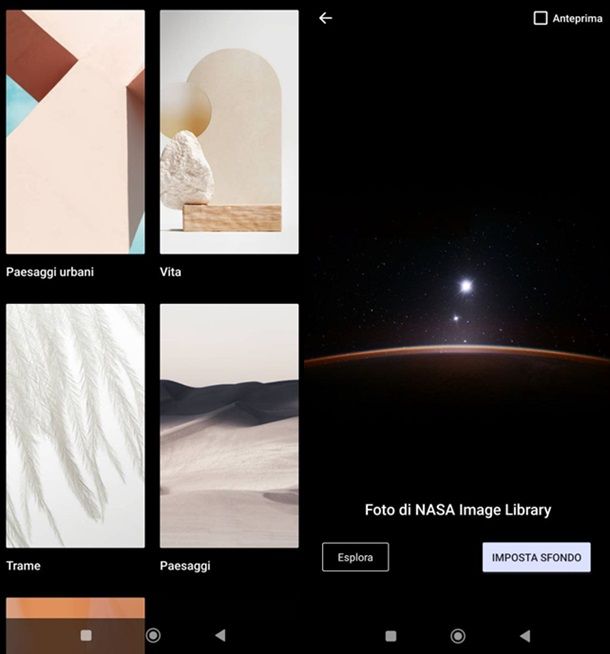
Visto che quello a tua disposizione è un dispositivo Android, risulta probabile che quest'ultimo disponga dei servizi Google e che dunque tu possa accedere all'app gratuita Google Sfondi, scaricandola dal Play Store.
A tal proposito, una volta avviato quest'ultimo, ti basta utilizzare la barra di ricerca in alto per digitare “google sfondi”, in modo da poter poi fare tap sul riquadro dell'app e successivamente sulla voce Installa. Insomma, la procedura d'installazione è sempre quella classica.
In ogni caso, una volta avviata l'app, ti verrà richiesto di premere sulla voce Consenti accesso collocata in alto, nonché poi sulla voce CONSENTI relativa al pop-up che compare a schermo, per poter dare all'applicazione la possibilità di accedere alle immagini presenti nella memoria interna del dispositivo.
Detto ciò, è scorrendo la pagina principale dell'app verso il basso che puoi trovare diversi preset che potresti reputare validi. Per intenderci, si va da Paesaggi urbani fino a Trame, arrivando a Vita, Paesaggi, Sfondi animati e così via. Insomma, capisci bene che già quest'applicazione ufficiale, priva tra l'altro di pubblicità e acquisti in-app, potrebbe fornirti ottime soddisfazioni.
Detto questo, per applicare uno sfondo ti basta semplicemente premere sul relativo riquadro e fare successivamente tap sulla voce IMPOSTA SFONDO. Sarà infatti in questo modo che potrai scegliere dove impostare il tutto, se sulla Schermata Home, sulla Schermata di blocco oppure su entrambe.
ZEDGE
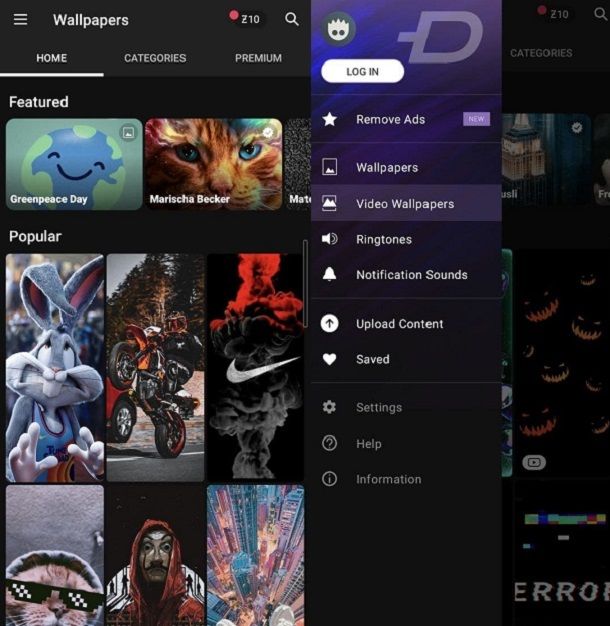
Se sei alla ricerca di sfondi per Android gratis che vadano oltre alla già approfondita soluzione ufficiale di Google, la prima applicazione di terze parti a cui ti consiglio di dare un'occhiata è ZEDGE. Al netto della presenza di annunci e di qualche acquisto in-app, si tratta infatti di una soluzione installabile gratuitamente a partire dal Play Store o eventualmente dagli store alternativi.
Ritengo giusto consigliarti quest'app anche per via del fatto che può risultare interessante anche nel caso tu sia solito fare ampio uso della dark mode. In ogni caso, una volta avviata per la prima volta l'applicazione, ti verrà richiesto di effettuare una rapida configurazione iniziale, premendo prima sul tasto ACCEPT AND CONTINUE e gestendo poi i cookie come meglio ritieni (ad esempio, facendo tap sul pulsante Accept).
Potrebbe inoltre venirti richiesto di scegliere cosa fare in termini di dati statistici: ti consiglio di premere sulla voce DISAGREE TO ALL. Scegli poi se accettare o meno le notifiche (io ti consiglio di rifiutare, premendo su SKIP).
Va detto in ogni caso che, come spesso accade in questi contesti, potresti venire invitato a provare l'edizione di ZEDGE a pagamento senza pubblicità, che indicativamente può anche arrivare a costare 4,09 euro all'anno (oppure 1,09 euro al mese). In determinati periodi promozionali potresti anche riuscire a usufruire di qualche giorno di prova gratuita, ma se ti interessa provare la versione gratuita, premi sull'icona X che trovi in alto a destra nel pop-up proposto a schermo.
A questo punto, potrai dunque iniziare a fare uso dell'applicazione, premendo sulla scheda Wallpapers e dare un'occhiata a quanto viene proposto. Oltre all'area principale Featured, potrebbe interessarti approfondire gli sfondi presenti in Popular Collections o Popular. In ogni caso, a livello generale puoi dare un'occhiata a quanto proposto dall'opzione CATEGORIES, che come si evince dal nome è legata alle varie categorie.
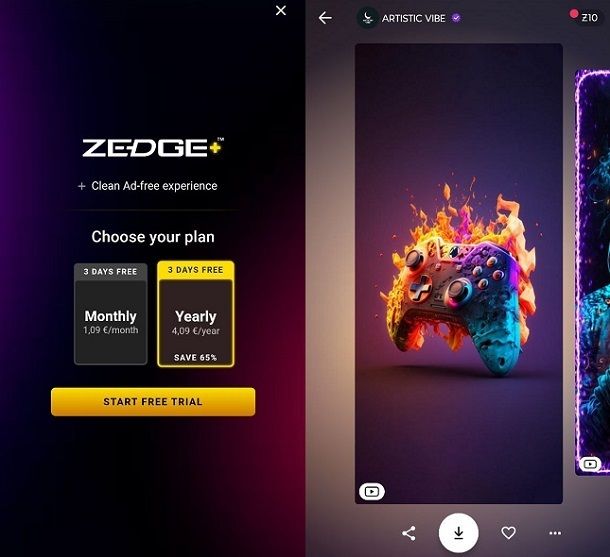
Detto questo, non appena trovi qualche sfondo che ritieni possa effettivamente fare al caso tuo, non ti resta che premere sull'apposito riquadro del wallpaper ed eventualmente fare tap sull'opzione Download. Tra l'altro, scorrendo potrai eventualmente dare un'occhiata anche a immagini simili. In ogni caso, dopo aver premuto sull'icona della freccia verso il basso, ti verranno proposte a schermo le opzioni per “riscattare” lo sfondo.
A volte potrebbe esserti proposto di premere sulla voce WATCH AD per procedere gratuitamente ma prendendo visione di un annuncio pubblicitario (magari poi chiudendolo, facendo tap sull'apposita icona X in alto a sinistra), ma va detto che, usualmente, all'inizio, nell'app si hanno a disposizione 10 crediti gratuiti iniziali. Questo significa che potresti riuscire a ottenere lo sfondo coinvolto anche semplicemente premendo sulla voce USE CREDITS, anche se per avere a disposizione ulteriori crediti ci sono eventualmente di mezzo gli acquisti in-app.
Quel che ci tengo a precisare, però, è che comunque, quantomeno per quel che riguarda il primo wallpaper, non dovresti avere alcun problema nel procedere gratuitamente. Tra l'altro, quando andrai ad applicare lo sfondo scelto, avrai a disposizione le opzioni SET WALLPAPER (per la Home), SET LOCK SCREEN (per la schermata di blocco) o SETH BOTH (per entrambe) per scegliere dove impostare l'immagine che hai scelto.
Pixel 4D
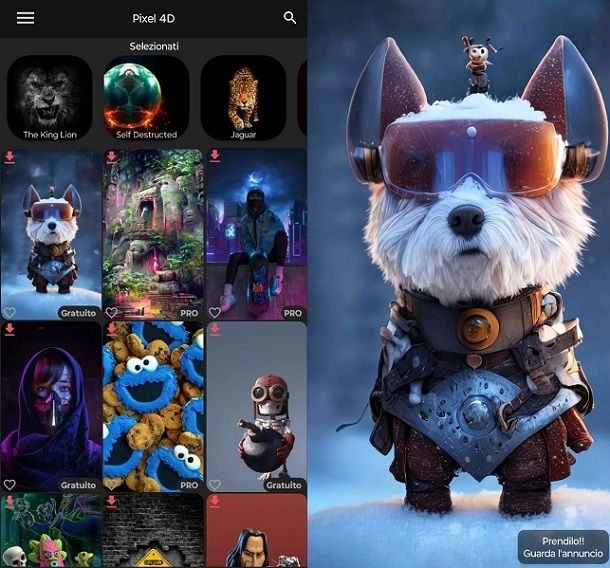
Come dici? Sei alla ricerca di qualcosa di più “dinamico” rispetto a quanto indicato finora? In questo caso, potresti valutare l'applicazione Pixel 4D, disponibile anche direttamente dal Play Store di Google. Va detto che bisogna anche tenere conto che l'applicazione di wallpaper di questo tipo potrebbe impattare sull'autonomia del dispositivo, per quanto non siano in pochi gli utenti che sono soliti fare uso di questa soluzione nel quotidiano, senza troppi problemi. Si fa riferimento anche in questo caso a un'app scaricabile gratuitamente, al netto di alcuni annunci e degli eventuali acquisti in-app.
In ogni caso, che tu sia alla ricerca di sfondi Android per Natale o di una qualsivoglia altra tipologia di wallpaper “dinamici”, quando avrai avviato l'applicazione per la prima volta sul tuo dispositivo di fiducia ti verranno indicate sin da subito le differenze tra l'edizione gratuita e quella Premium a pagamento del servizio. Per fartela breve, di fatto la versione a pagamento, che generalmente offre una prova gratuita iniziale di 7 giorni ma poi ha un prezzo di 14,99 euro a settimana, ti permette di rimuovere gli annunci pubblicitari, nonché accedere all'assistenza VIP e a un numero illimitato di contenuti Premium.
Tuttavia, se quel che interessa a te è procedere gratuitamente, senza dover mettere mano al portafogli, l'operazione che ti basta mettere in atto è relativa alla pressione dell'icona X che compare in alto a sinistra nella schermata che ti propone le differenze tra le varie versioni dell'app. Potresti poi dover saltare la pubblicità in modo analogo, anche se in quest'ultimo caso l'icona X potrebbe comparire in alto a destra (e non in alto a sinistra).
Effettuate dunque queste rapide operazioni, accederai alla pagina Home dell'app. Noterai sin da subito che già in quest'ultima compaiono diversi contenuti selezionati che potrebbero fare al caso tuo, nonostante sia giusto guardare anche alla scritta Gratuito, associata a quei wallpaper “dinamici” che non richiedono un esborso. In ogni caso, se ti stai chiedendo come esplorare al meglio il catalogo dell'app, potrebbe farti piacere premere sull'icona delle tre righe, collocata in alto a sinistra, in modo da poter poi selezionare voci, ad esempio, come quelle Vacanze e Nuovo.
Detto questo, una volta che avrai fatto tap sul riquadro di un wallpaper gratuito, non ti resta che premere sul pulsante Ok, in modo da poter prendere visione di un'anteprima. Tra l'altro, potrai anche eventualmente ruotare lo smartphone/tablet per vedere cosa si intende effettivamente in questo contesto per “sfondi dinamici”. Per il resto, potrai fare tap sul tasto Prendilo! Guarda l'annuncio, in modo da poter prendere visione di un annuncio pubblicitario e ottenere in questo modo l'effettivo sconto.
Infine, per applicare wallpaper, una volta fatto tap sull'icona X che compare a schermo in alto a destra, scegliendo successivamente di impostare il wallpaper, portando quindi a termine la procedura facendo tap prima sul pulsante Ok e in seguito su quello Usa sfondo. Come puoi vedere, insomma, anche l'utilizzo delle applicazioni di questo tipo risulta tutto sommato semplice.
Bellissimi sfondi 4K
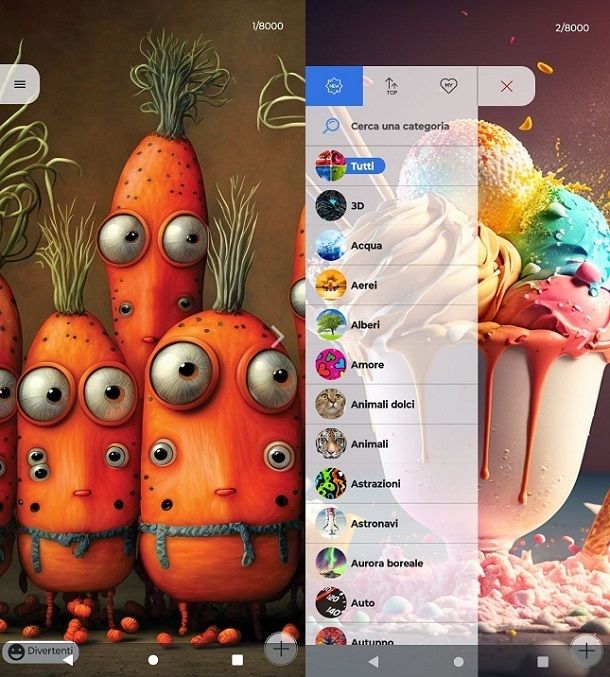
Nel caso in cui tu voglia puntare in alto a livello di risoluzione, cercando sfondi per Android in 4K, un'applicazione che potrebbe fare al caso tuo è quella chiamata Bellissimi sfondi 4K. Quest'ultima risulta scaricabile senza pagare nulla direttamente dal Play Store, ma va detto che al suo interno sono disponibili annunci pubblicitari (come praticamente accade sempre in questo contesto).
Una volta che l'applicazione è stata aperta per la prima volta, potrai scegliere se attivare o meno le notifiche legate a Bellissimi sfondi 4K. Effettuare questa rapida operazione, potrai dunque effettivamente iniziare ad approfondire quanto disponibile in questo contesto. C'è però da dire che, se la schermata principale non compare, quel che potrebbe interessarti fare è riavviare l'app, visto che può capitare.
Detto questo, potresti dare un'occhiata ai tag collocati in basso a sinistra, nonché fare tap sull'icona delle tre righe per poter effettivamente approfondire come si deve le categorie accessibili. Ciò detto, fare uso di quest'app è molto semplice, nel senso che, una volta che avrai scovato un wallpaper che reputi interessante, ti basterà fare tap sulla voce + per poter selezionare dove impostarlo.
Per intenderci, le opzioni disponibili sono quelle classiche: Imposta sulla schermata principale e Imposta sulla schermata di blocco, ma eventualmente puoi anche posizionare il wallpaper in entrambi i casi. Una volta effettuata la scelta, potrebbe in ogni caso venirti richiesto di garantire all'applicazione le giuste autorizzazioni per procedere, così come potresti dover eventualmente saltare della pubblicità (cosa che di solito si può fare premendo, ad esempio, sul pulsante Chiudi, che puoi trovare in basso a sinistra). Nel caso in cui ti venga richiesto con quale app procedere, ti consiglio comunque di selezionare Foto, così da non avere troppi grattacapi nel portare a termine l'operazione.
Insomma, è tutto molto semplice e esistono anche ulteriori soluzioni a cui potresti voler dare quantomeno un'occhiata in questo contesto. Esistono infatti portali come Motionwall che mettono a disposizione un ampio numero di wallpaper selezionati per il tuo dispositivo. Ne ho parlato in questa guida anche relativamente al mondo iPhone.
Sfondi animati Android
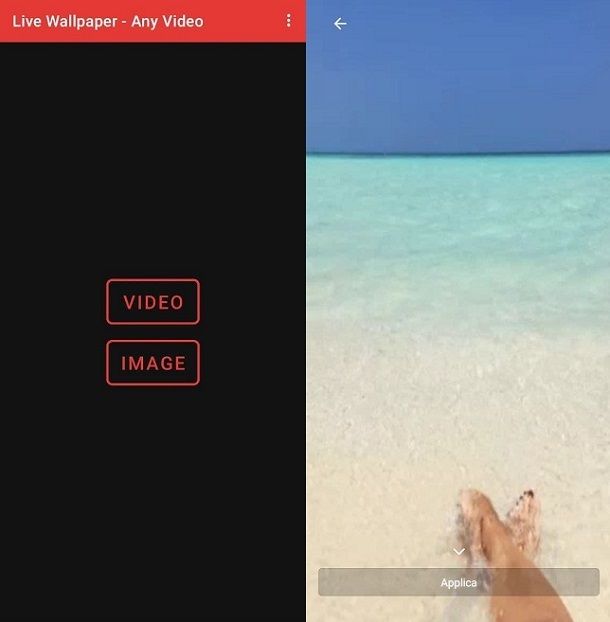
Certo, ti ho già spiegato per certi versi come ottenere degli sfondi più “dinamici” nei capitoli relativi a Google Sfondi e Pixel 4D, ma ci tengo, in conclusione della guida, a scendere rapidamente nel dettaglio di ulteriori possibilità a tua disposizione per quel che riguarda i wallpaper animati.
Potrebbe infatti interessarti sapere che alcuni dispositivi dispongono soluzioni integrate per impostare gli sfondi, che potrebbero anche includere questa tipologia di wallpaper. Esistono molti dispositivi Android là fuori, quindi posso scendere nel dettaglio fino a un certo punto, ma ti consiglio di dare un'occhiata al percorso Impostazioni > Aspetto e Sfondo > Sfondi animati.
Per il resto, esistono delle applicazioni di terze parti, come Live Wallpaper — Any Video, che ti consentono di impostare un qualsivoglia video come sfondo. L'uso è molto semplice: una volta avviata l'app, ti basta selezionare l'opzione VIDEO, selezionando il contenuto di tuo interesse e facendo tap sulla voce Applica, scegliendo dunque se procedere per quel che riguarda l schermata Home o per quel che concerne la schermata di blocco.
In ogni caso, se ti interessa approfondire in generale le possibilità a tua disposizione, potrebbe interessarti il mio tutorial relativo nello specifico agli sfondi animati per Android, in cui sono sceso maggiormente nel dettaglio del tutto.

Autore
Salvatore Aranzulla
Salvatore Aranzulla è il blogger e divulgatore informatico più letto in Italia. Noto per aver scoperto delle vulnerabilità nei siti di Google e Microsoft. Collabora con riviste di informatica e cura la rubrica tecnologica del quotidiano Il Messaggero. È il fondatore di Aranzulla.it, uno dei trenta siti più visitati d'Italia, nel quale risponde con semplicità a migliaia di dubbi di tipo informatico. Ha pubblicato per Mondadori e Mondadori Informatica.






